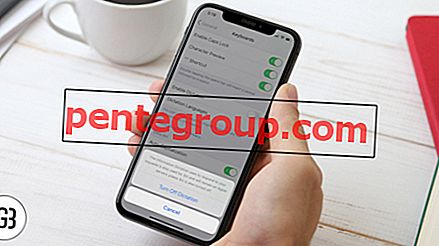ซัมซุงกาแล็กซี่ S6 Edge Plus เปิดตัวเพียงไม่กี่เดือนหลังและผู้ใช้บางคนเริ่มประสบปัญหากับอุปกรณ์เรือธงใหม่นี้แล้ว อาจมีสาเหตุหลายประการสำหรับปัญหาที่ผู้ใช้เผชิญและโชคดีที่สามารถแก้ไขได้อย่างง่ายดายโดยทำตามขั้นตอนง่าย ๆ Galaxy S6 Edge Plus ไม่เปิดทำงานเป็นหนึ่งในปัญหา อาจมีสถานการณ์เมื่ออุปกรณ์ใหม่ไม่ได้เปิดใช้งานหลังจากปิดใช้งานทันทีโดยไม่มีเหตุผล วิธีที่เป็นไปได้ทั้งหมดในการแก้ไขปัญหานี้จะกล่าวถึงที่นี่
นี่คือคำแนะนำในการทำงานกับหน้าจอแอป Galaxy S6 และ S6 Edge
อ่านเพิ่มเติม: ปัญหาและแนวทางแก้ไขของ Samsung Galaxy S6 Edge
ขั้นตอนในการแก้ไข Galaxy S6 Edge Plus จะไม่เปิดขึ้น
วิธีที่ 1: บังคับให้รีสตาร์ท Galaxy S6 Edge plus
การเริ่มระบบใหม่เป็นวิธีที่มีประโยชน์มากที่จะแก้ไขปัญหามากมายและนี่เป็นสิ่งแรกที่คุณควรลอง ปัญหาการเปิดใช้งาน S6 Edge Plus ยังสามารถแก้ไขได้เพียงแค่ทำตามขั้นตอนที่ง่ายและรวดเร็ว น่าเสียดายที่แบตเตอรี่ของชุดใหม่นี้ไม่สามารถถอดออกได้ซึ่งแตกต่างจากดังนั้นคุณต้องทำตามเทคนิคอื่น ๆ การรวมกันของแป้นบางอย่างทำหน้าที่เหมือนกับดึงออกแล้วใส่แบตเตอรี่อีกครั้ง
กดปุ่มลดระดับเสียงและปุ่มเปิดปิดเครื่องพร้อมกันเป็นเวลา 20-30 วินาทีและในกรณีที่โทรศัพท์หยุดการทำงานชั่วคราววิธีนี้จะแก้ไขปัญหา

ที่มา - thedroidguy.com
วิธีที่ 2: ชาร์จโทรศัพท์
หากโซลูชันที่เราแบ่งปันด้านบนใช้ไม่ได้กับคุณให้ไปยังวิธีที่สอง ในกรณีที่โทรศัพท์ถูกปล่อยออกมาโดยสมบูรณ์โทรศัพท์จะไม่ตอบสนองต่อวิธีการแรก ดังนั้นให้เสียบที่ชาร์จแล้วดูว่ามีสัญลักษณ์แสดงการชาร์จปรากฏขึ้นบนหน้าจอหรือไม่ ในกรณีที่ Galaxy S6 Edge Plus จะไม่เปิดปัญหาเกิดขึ้นเพียงเพราะปัญหาการปลดปล่อยและมันจะได้รับการแก้ไขในขณะนี้ อย่างไรก็ตามหากไฟ LED ไม่ติดขึ้นและไม่พบสัญญาณการชาร์จบนหน้าจอแสดงว่าอาจเป็นปัญหาอื่น
วิธีที่ 3: บู๊ตโทรศัพท์ในเซฟโหมด
ในกรณีที่แอปพลิเคชันของบุคคลที่สามใด ๆ ที่ก่อให้เกิดปัญหาจะทราบได้อย่างชัดเจนหลังจากบูทอุปกรณ์ของคุณในเซฟโหมดจากนั้นคุณสามารถถอนการติดตั้งแอปพลิเคชันนั้นออกจากอุปกรณ์ของคุณได้อย่างสมบูรณ์ ทำตามขั้นตอนด้านล่างสำหรับสิ่งนั้น
- กดปุ่มเปิด / ปิดและปุ่มปรับระดับเสียงค้างไว้พร้อมกันสองสามวินาที
- เมื่อโลโก้ Samsung ปรากฏบนหน้าจอให้ปล่อยปุ่มเพาเวอร์เท่านั้น
- กดปุ่มลดระดับเสียงอย่างต่อเนื่องจนกว่ากระบวนการบูทเต็มระบบจะเสร็จสิ้น
- เมื่อบูตในเซฟโหมดเสร็จแล้วจะมีข้อความแจ้งให้ปลดล็อคหน้าจอและเซฟโหมดจะปรากฏที่มุมล่างซ้ายของหน้าจอ
วิธีที่ 4: ล้างแคชพาร์ติชัน
การล้างแคชพาร์ติชันเป็นอีกวิธีที่มีประโยชน์ที่สามารถช่วยคุณกำจัดปัญหานี้ได้ ในการลบพาร์ติชันแคชหลังจากบู๊ตอุปกรณ์ในโหมดการกู้คืนให้ทำตามขั้นตอนเหล่านี้:
- กดปุ่มเพิ่มระดับเสียง, ปุ่มเปิด / ปิดเครื่องและปุ่มโฮมพร้อมกันค้างไว้จนกว่าโทรศัพท์จะเริ่มสั่น
- เมื่อคุณรู้สึกถึงการสั่นสะเทือนให้ปล่อยปุ่มเปิด / ปิดและกดอีกสองปุ่มต่อไป
- หลังจากนั้นสองสามวินาทีหน้าจอการกู้คืน Android จะปรากฏขึ้นหลังจากนั้นควรปล่อยปุ่มทั้งสอง
- ถัดไปใช้ปุ่มลดระดับเสียงเพื่อเน้นตัวเลือกและปุ่มเปิดปิดเพื่อยืนยันการกระทำใด ๆ ไฮไลต์ตัวเลือก 'ล้างแคชพาร์ติชัน' แล้วยืนยันโดยใช้ปุ่มเปิด / ปิด

แหล่งที่มา - www.clashbox.com
- เมื่อกระบวนการล้างแคชพาร์ติชันเสร็จสมบูรณ์ให้เน้นตัวเลือก 'ระบบรีบูตทันที' และยืนยันอีกครั้งโดยใช้ปุ่มเปิด / ปิด แค่นั้นแหละ. ส่วนใหญ่แล้วปัญหาจะได้รับการแก้ไขในเวลานั้น
คุณสามารถทำการรีเซ็ตเป็นค่าจากโรงงานได้ในกรณีที่วิธีการทั้งหมดดังกล่าวได้ดำเนินการแล้วและสถานการณ์ยังคงเหมือนเดิม หวังว่าวิธีใดวิธีหนึ่งดังกล่าวข้างต้นจะช่วยแก้ปัญหาของคุณได้ อย่างไรก็ตามหากปัญหายังคงมีอยู่ให้นำโทรศัพท์ของคุณไปที่ช่างเทคนิคเพื่อแก้ไข